Här hittar du svar på de vanligaste filterfrågorna
Tips: I de här artiklarna kan du läsa mer om hur filter fungerar:
Filterfunktioner som gås igenom
- Synliggöra vanliga filter i vyn
- Spara egna filter
- Filtrera på underliggande enheter
- Filter på fritext
- Filter på nyckelord
- Filter på ansvariga
- Färg och status
- Filtrera bort rader som inte har en kopplad aktivitet (exempelvis)
- Aktiviteter i planeringsversionen
- Filtrera fram objekt för ett tidsintervall
- Filtrera bort objekt som är markerade för borttagning
- Få överblick över antal mått eller aktiviteter det finns med en viss färg eller status
Hur synliggör jag vanliga filter i vyn?
För nya vytypen klickar du på filtertratten (1) för att filtrera på period, kolumn, nyckelord eller andra egenskaper. Dessa val stannar sedan kvar i vyn för dig tills du tar bort filtret.
Fritextfiltret (2) och filtret för eget ansvar i vyn (3) är alltid tillgängligt i verktygsfältet oavsett inställningar. 
För klassiska vyer kan du välja att visa Fritextfilter (1), Periodfilter (2) och Kolumnfiltrering (3) direkt i vyn via inställningar i filterinställningarna.

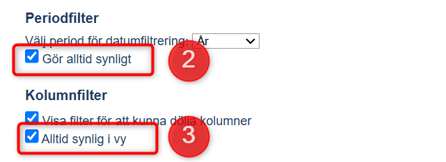
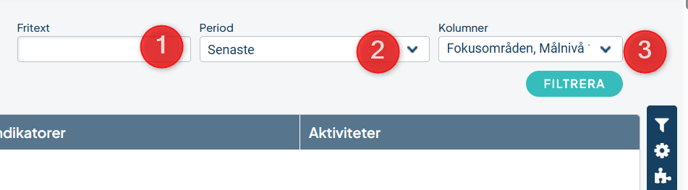
Kan jag spara vanliga filtreringar?
I nya vytypen sparas din nuvarande personliga filtrering även när du laddar om sidan, ändrar i objekt eller växlar fram och tillbaka till en annan vy för att ta några exempel. I nya vytypen finns därför inte samma behov att spara filter, då filtret är mer konsistent.
I klassiska vytypen kan du skapa och spara egna filter. Läs hur du gör här: Spara filter du använder ofta
Hur filtrerar jag objekt och kommentarer från underliggande enheter?
Under Organisationsfilter har du möjlighet att visa filter för att filtrera fram underliggande enheter och dess kommentarer.
Som standard gäller detta för alla kolumner i vyn men, du kan välja att begränsa det till en utvald kolumn.
Du kan även välja att den underliggande filtreringen skall inkludera en specifik Enhetsgrupp, vilket innebär att objekt från enheterna i just den enhetsgruppen filtreras fram i vyn.
För att filtrera fram underliggande kommentarer kryssar du i det alternativet. Du kommer då i Standardfiltret kunna ställa in en underliggande filtrering även för kommentarerna som hör till underliggande noder.

Observera: Om du filtrerar "Inklusive underliggande" kan det innebära att väldigt mycket information efterfrågas, vilket kan ge långa svarstider.
Vyn riskerar att upplevas som långsam ur ett användarperspektiv, eller inte kunna presentera något resultat alls, så använd denna funktionalitet sparsamt.
Hur söker jag på valfri text i vyn?
I nya vytypen fungerar det inbyggda fritextfiltret på det mesta som visas i vyn. Detta sökfilter är alltid åtkomligt oavsett inställningar i filterinställningarna.
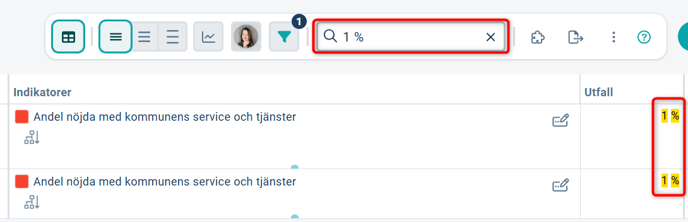
I de klassiska vytyperna kan du aktivera fritextfiltret i filterinställningarna under avdelningen namnfilter. Du kan också välja att fritextfiltret alltid skall vara synligt i vyn.
I drop down-menyn efter väljer du om filtret skall omfatta alla kolumner eller en enskild kolumn - här rekommenderar vi starkt att välja "alla", då det annars blir svårt för användaren att förstå hur det fungerar.
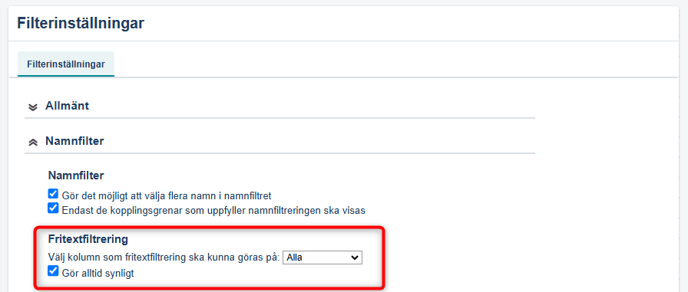
Vi rekommenderar även din webbläsares interna sökfunktion som nås via "Ctrl+F" för att snabbsöka i vyn för klassiska vyer (i nya vytypen fungerar inte "Ctrl+F", då allt innehåll inte laddas in direkt).
Hur filtrerar jag på ett visst nyckelord?
Nyckelord fungerar som en taggning av objekt med avsikten att kunna filtrera på vissa egenskaper. Det går också att gruppera objekt baserat på taggningen.
Du tillgängliggör filtret i filterinställningarnas avdelning Nyckelordsfilter. Det finns flera olika varianter av filtret - läs mer om alla inställningar som finns här: Nyckelordsfilter
Genom att ställa in ett standardfilter med ett nyckelord kan du skapa specifika vyer för särskilda ändamål, exempelvis endast visa fokusområden med tillhörande mått och aktiviteter som är politiskt beslutade.
I filtret som visas framgår det inte direkt att det är just ett nyckelordsfilter, utan det är nyckelordsgruppens namn som visas i filtret.
I bildexemplet heter nyckelordsgruppen "Politiskt beslutat", och filtret kräver att nyckelordet är satt till "Ja" för att objektet skall visas i vyn.
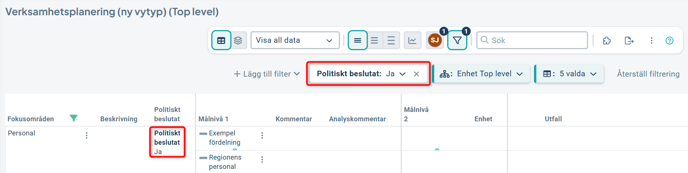
Hur ser jag de objekt som jag själv ansvarar för i vyn?
I nya vytypen finns ett filter för det du själv ansvarar för i vyn som alltid är tillgängligt. Du hittar det till vänster om filtertratten. Siffran visar hur många objekt du ansvarar för med aktuell filtrering. Klicka på knappen med din bild (eller dina initialer) så filtreras dina objekt fram och markeras i en avvikande färg.
Om du vill filtrera på andra användares ansvar, se avsnittet nedan för klassiska vyer.
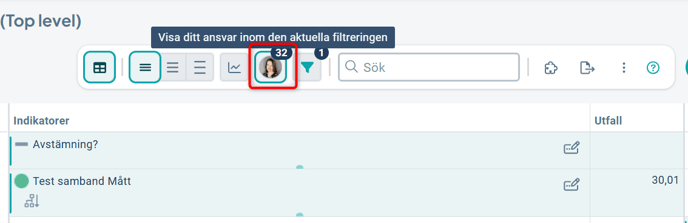
För klassiska vyer behöver du aktivera ansvarsfiltret i filterinställningarna. Välj vilka ansvarsroller som det ska gå att filtrera på för varje kolumn i vyn.
Du kan även välja att aktivera möjligheten till egenfiltrering, alltså de noder du själv är ansvarig i någon ansvarsroll.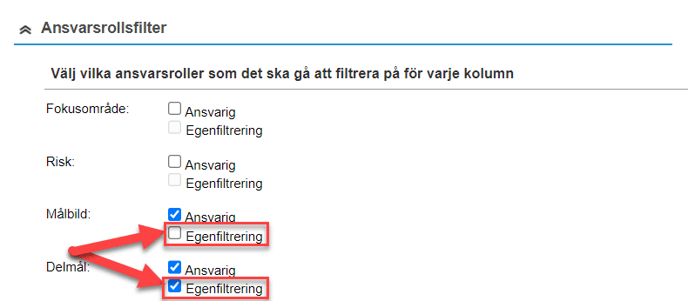
Exempel filtrering på ansvar för annan användare i nya vytypen:

Det finns en mängd varianter av ansvarsrollsfiltrering. Läs mer här: Filterinställningar - Ansvarsroller.
Hur filtrerar jag på färg och status?
För att kunna filtrera på färg och status aktiverar du inställningarna under avsnittet "Färg och status" i filterinställningarna. Här ställer du även in filter för riskkfärg/risknivå.
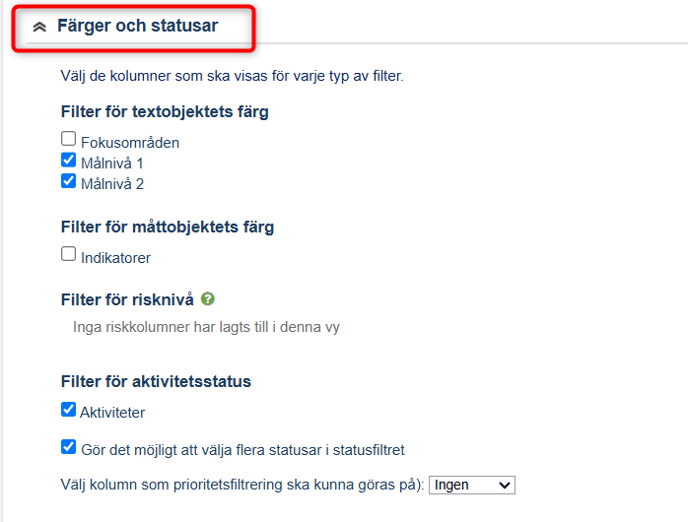
Om du vill filtrera på aktivitetsstatus i nya vytyper, så kan du göra det som vanligt från filtertratten, men också direkt från aktivitetskolumnen.
Håll muspekaren över kolumnnamnet tills filtertratten visas:
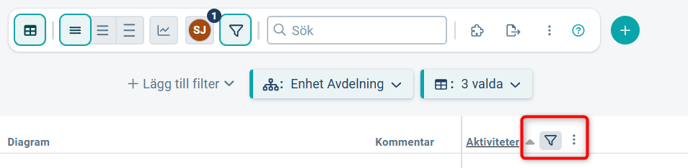
Klicka på kolumnens filtertratt för att välja önskad status. Du kan välja ett eller flera alternativ.
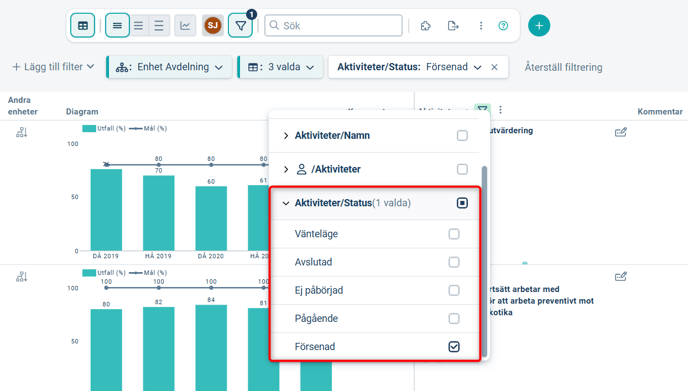
Du kan också gå via vyns generella filtertratt, och den vägen tar du även för klassiska vyer.
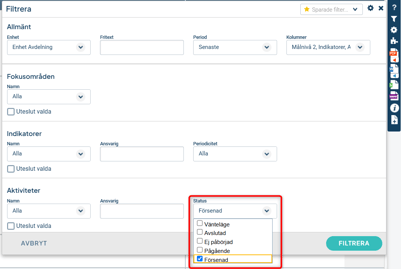
För att filtrera på färg för mått- eller textobjekt gör du på liknande sätt. Ställ in möjligheten att filterara i filterinställningarna och slå på filtret för önskad kolumn, antingen direkt i vyn eller via Standardfiltret. 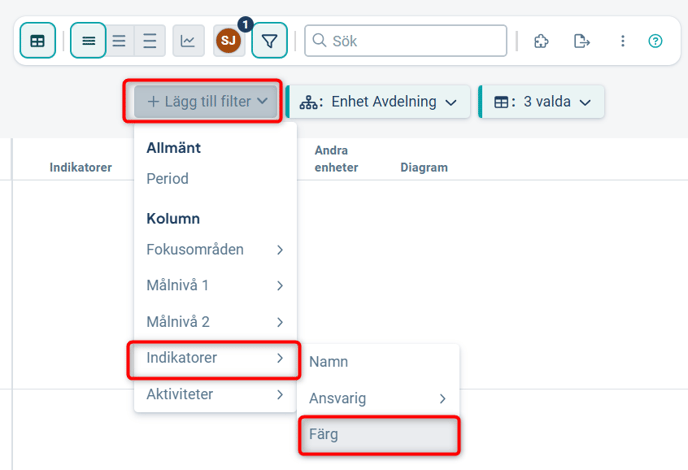
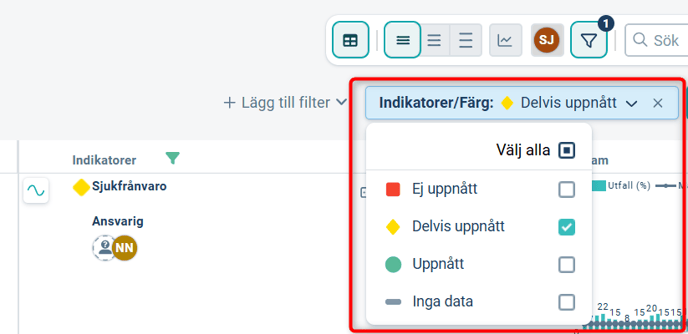
Hur filtrerar jag så bara de rader som har en aktivitet kopplad till sig visas?
Om du vill fokusera på en viss objektskolumn, så kan du genom filtret kräva att det skall finnas ett objekt av den typen för att kopplingsgrenen / raden skall visas.
Detta filter kallas kopplingsfokus.
I bildexemplet vill vi inte visa raderna 1 och 5 då dessa saknar kopplade aktiviteter:
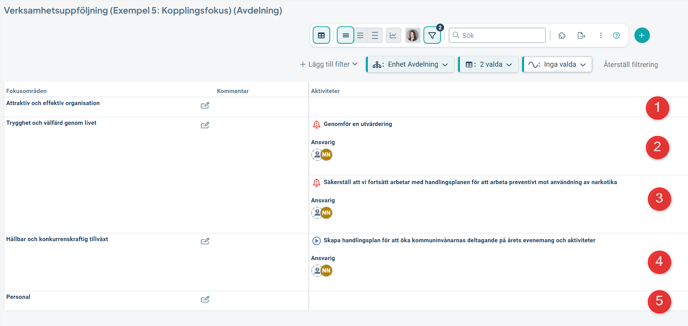
Vi kan då ställa in att kopplingsfokus skall vara på Aktiviteter.
Resultatet blir då att endast de grenar som har en aktivitet visas, i detta fall rad 2, 3 och 4. Detta är ett användbart filter för att filtrera bort oönskad information. Läs mer om kopplingsfokus.
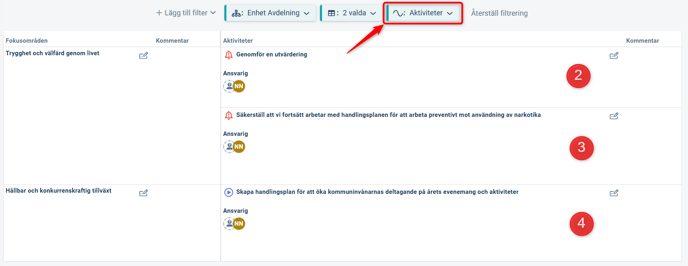
Hur visar jag alla aktiviteter i planeringsversionen?
I Planeringsversionen filtreras alla aktiviteter som avslutats i aktuell version bort som standard. Vill du ändå se aktiviteterna behöver du i Statusfiltret välja "Alla" istället för "Alla från versionen".
Du kan även välja att filtrera direkt på statusen avslutade.

Objekt av typen Aktiviteter kan du filtrera på dess tidsintervall start- och slutdatum. Övriga objektstyper har inte den typen av attribut. Du kan exempelvis inte filtrera på "objekt som är skapade år 2025".
Aktivera datumfilter i filterinställningarnas avsnitt Aktivitetsfilter. Du anger vilken kolumn som sökningen skall gå att göra på, eller alla kolumner, samt Start- och/eller Slutdatum.
Du kan även inkludera aktiviteter som korsar valda datum och på så sätt kan du tidsmässigt "fånga" upp de aktiviteter som är av intresse för en viss period.
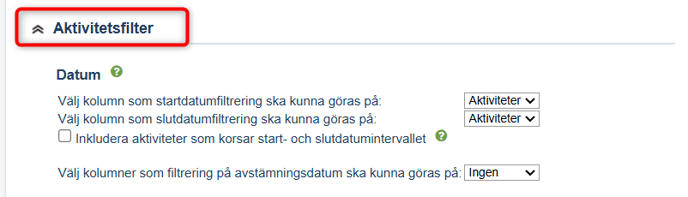
Datumfilter ställer du in via den generella filtertratten för vyn, eller i standardfiltret.
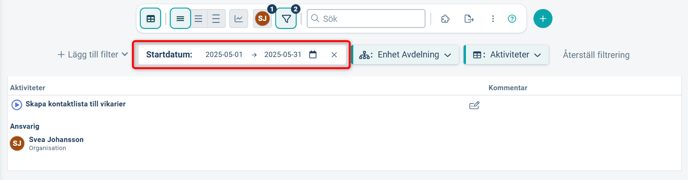
Filtrera bort objekt som är markerade för borttagning i vyn
I planeringsversionen kan du markera objekt för borttagning. Dessa tas då bort vid versionshanteringen. När du har markerat ett objekt för borttagning blir denna rödmarkerad i vyn. Då den tar fokus kan det vara bra att filtrera bort dessa. vilket du kan göra genom att aktivera denna filterfunktion.
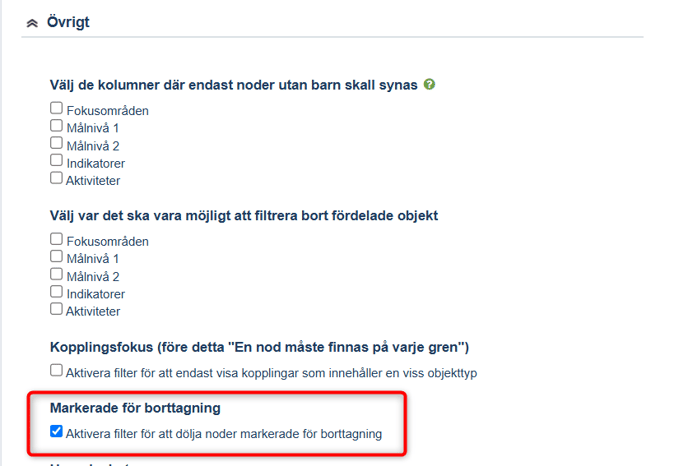
Alternativet dyker då upp i filtertratten och i standardfiltret:
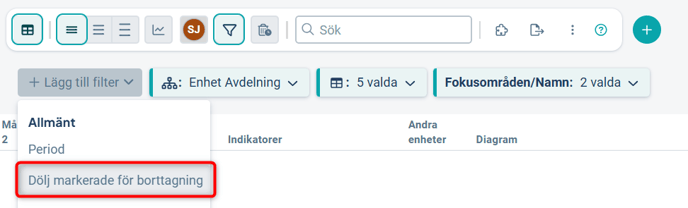
Hur många objekt i vyn har en viss färg eller status?
I nya vytypen kan du använda vygadgeten "Total fördelning" för att se fördelning av färg och status för mål, mått och aktiviteter.
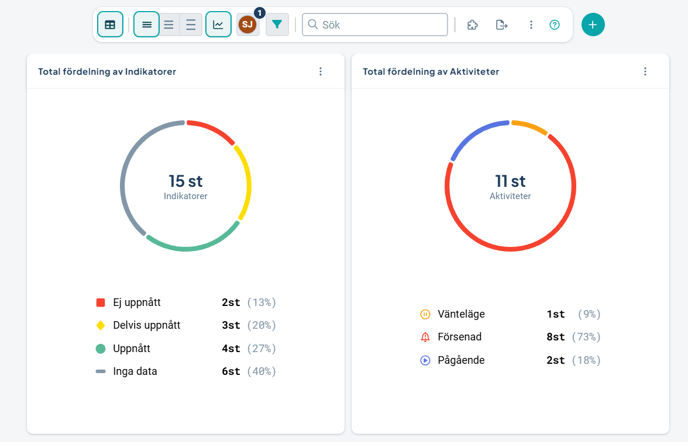
Ett annat alternativ är att skapa en gruppering och lägga till fördelningsstaplar som översiktselement. Då kan du se färg och status per område för dina mått och aktiviteter.
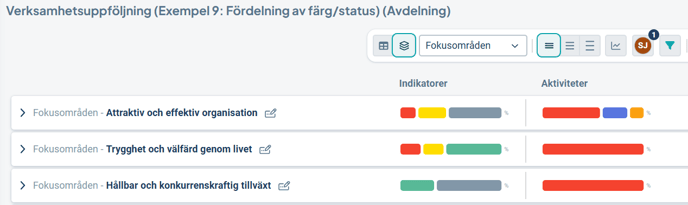
I klassiska vytyper använder du färgfilter och färgstatistik. Filtret visas i vyn under titeln på vyn och innebär dels att du kan klicka på respektive status/färg för att i vyn filtrera fram noder med vald status/färg. Dels kan du så klart även ser hur många noder av varje status/färg som finns i vyn. 
Du kan för filtret välja en Styrmodellskolumn och beroende på nodtyp kommer filtret att visa:
Mått - Färg
Aktivitet - Status
Text - Färg
Inställningen finner du i filterinställningar under Övrigt.
